雪佛兰怎么关电脑启动声音?雪佛兰电脑启动声音关闭的方法是什么?
32
2024-12-29
随着计算机使用的普及,我们常常会遇到系统崩溃、病毒感染等问题。而制作一张电脑启动盘,可以帮助我们在出现这些问题时,快速恢复系统或解决相关故障。本文将详细介绍如何制作电脑启动盘,并提供了15个步骤供大家参考。
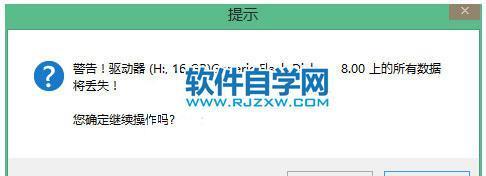
1.准备必要的工具和材料
在制作电脑启动盘之前,我们需要准备以下工具和材料:一台可用的电脑、一个空白U盘或光盘、可靠的系统镜像文件以及一个可用的制作启动盘的工具。
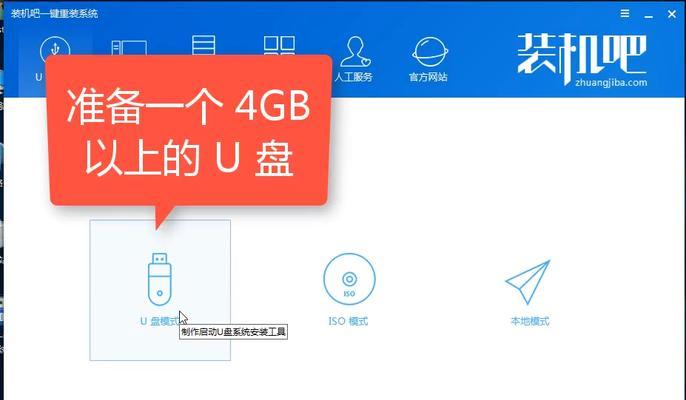
2.下载系统镜像文件
通过官方网站或其他可信的渠道下载与你当前使用的操作系统相匹配的镜像文件。确保下载的镜像文件不被篡改或损坏。
3.选择适合的制作启动盘工具
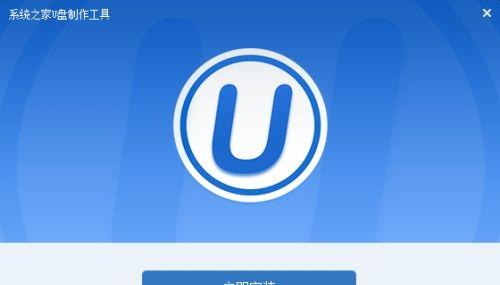
市面上有许多制作启动盘的工具可供选择,如Rufus、UNetbootin等。选择一个简单易用且功能完善的工具,以确保成功制作启动盘。
4.插入U盘或光盘
将空白U盘插入电脑的USB接口,或将空白光盘放入光驱。
5.打开制作启动盘工具
运行之前选择的制作启动盘工具,并确保选择了正确的U盘或光盘作为目标设备。
6.选择系统镜像文件
在制作启动盘工具中选择之前下载的系统镜像文件,并确认选择了正确的操作系统版本。
7.设置启动盘格式化选项
根据需要,设置启动盘的文件系统格式(通常是FAT32或NTFS)。同时,确保勾选了“快速格式化”选项。
8.开始制作启动盘
点击制作启动盘工具中的“开始”或“制作”按钮,开始制作启动盘。这个过程可能需要一段时间,请耐心等待。
9.检查启动盘制作结果
制作完成后,仔细检查启动盘上的文件是否与系统镜像文件相匹配。确保没有发生任何错误。
10.设置电脑启动顺序
在使用启动盘之前,需要设置电脑的启动顺序,使其能够从U盘或光盘启动。在BIOS设置中找到“启动顺序”选项,并将U盘或光盘调整到首选项位置。
11.重启电脑
将制作好的启动盘插入目标电脑的USB接口或光驱,并重启电脑。
12.进入系统恢复界面
按下电脑开机时指定的按键(通常是F2、F12、ESC等),进入系统恢复界面。
13.选择从启动盘启动
在系统恢复界面中,选择从U盘或光盘启动,进入启动盘。
14.按照指引操作
根据系统恢复界面提供的指引,选择相应的操作以修复系统问题或进行其他维护操作。
15.完成操作并拔除启动盘
完成需要的操作后,安全地退出系统恢复界面,并拔除启动盘。重新启动电脑,系统应该能够正常运行。
通过本文的详细教程,你已经学会了如何制作电脑启动盘。制作电脑启动盘可以帮助我们在遇到系统问题时快速应对,保护数据和修复系统。记住合理保存好制作好的启动盘,并定期更新系统镜像文件,以确保始终拥有可靠的备用方案。
版权声明:本文内容由互联网用户自发贡献,该文观点仅代表作者本人。本站仅提供信息存储空间服务,不拥有所有权,不承担相关法律责任。如发现本站有涉嫌抄袭侵权/违法违规的内容, 请发送邮件至 3561739510@qq.com 举报,一经查实,本站将立刻删除。